影驰显卡怎么安装
1. 准备工作
在安装影驰显卡之前,你需要做一些准备工作:
确认你的电脑是否具备安装显卡的条件,包括空余的PCIe插槽、适配的电源和足够的散热空间。
下载最新版本的影驰显卡驱动程序,并确保你的操作系统与驱动程序兼容。
关闭电脑并断开电源,确保安全操作。
2. 安装显卡
安装影驰显卡的步骤如下:
找到主机箱内的PCIe插槽。通常,PCIe插槽长度较长,位于主板上靠近后部的位置。
小心地将显卡插入PCIe插槽。确保显卡与插槽对齐,并轻轻按下,直到显卡牢固地插入插槽。
使用螺丝固定显卡。有些显卡需要使用螺丝将其固定在主机箱内,以确保稳定性。请参考显卡手册以确定是否需要螺丝,以及如何正确使用螺丝。
连接显示器。将显示器的视频线缆插入显卡的视频输出接口上,通常是HDMI、DisplayPort或DVI接口。
连接电源。如果你的显卡需要额外的电源供应,使用合适的电源线连接显卡和电源。
3. 安装显卡驱动程序
完成显卡的安装后,你需要安装相应的驱动程序,以确保显卡能够正常工作。
打开电脑并启动操作系统。
运行之前下载的影驰显卡驱动程序安装文件。
按照安装程序的提示,选择安装位置和其他选项。通常情况下,你只需要按照默认设置进行安装即可。
等待安装程序完成驱动程序的安装。
重启电脑。在完成驱动程序安装后,你需要重启电脑以使驱动程序生效。
4. 测试显卡
在安装和驱动程序安装完成后,你可以进行一些测试以确保显卡正常工作。
打开图形性能评估工具,如3DMark,运行一些显卡性能测试。
打开图形渲染软件,如Adobe Photoshop或Blender,测试显卡在图形处理方面的性能。
打开一些需要大量图形处理的游戏,测试显卡在游戏中的性能。
5. 常见问题解决
在安装影驰显卡过程中,可能会遇到一些常见问题。以下是一些常见问题的解决方法:
问题1:电脑无法识别显卡
解决方法:
检查显卡是否正确插入PCIe插槽中,是否与插槽对齐并牢固连接。
确认显卡是否需要额外的电源供应,并检查电源线是否连接正确。
尝试重新安装显卡驱动程序。
问题2:显卡驱动程序安装失败
解决方法:
下载最新版本的显卡驱动程序,并确保与你的操作系统兼容。
关闭杀毒软件或防火墙,以防止其干扰驱动程序的安装。
尝试以管理员权限运行驱动程序安装文件。
问题3:显卡性能不如预期
解决方法:
确认显卡驱动程序已正确安装,并且是最新版本。
检查显卡是否正常工作,如是否有过热问题,是否需要更好的散热解决方案。
检查电源是否能够提供足够的电力供应,如果不足,考虑升级电源。
通过按照以上步骤正确安装和配置影驰显卡,你将能够充分发挥其性能,并享受流畅的图形处理和游戏体验。